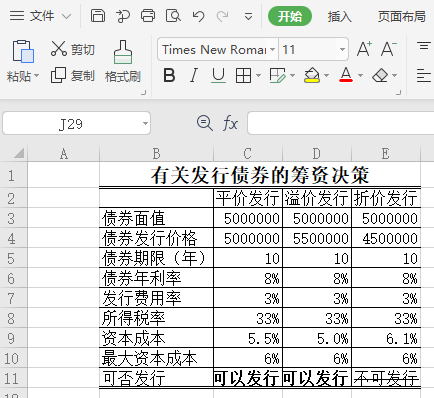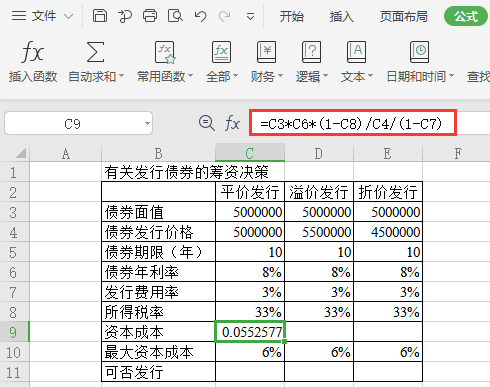
适用软件版本:WPS2019
答题说明: 1.WPS竞赛训练请在本地WPS 2019 专业版中进行操作,以上传附件方式答题。通过WPS Web Office在线答题仅适用于练习; 2.点击工具栏“附件”中的“下载答题模板”,在本地的WPS电子表格中打开按照答题要求进行操作答题; 3.答题完毕后,点击“上传结果附件”,选择答题后的文件上传,点击“结束实验”完成答题。
(1)资本成本=债券面值*年利率*(1-所得税税率)/债券发行价格/(1-发行费用率) ,选中C9单元格,输入公式=C3*C6*(1-C8)/C4/(1-C7), ,如下图所示。
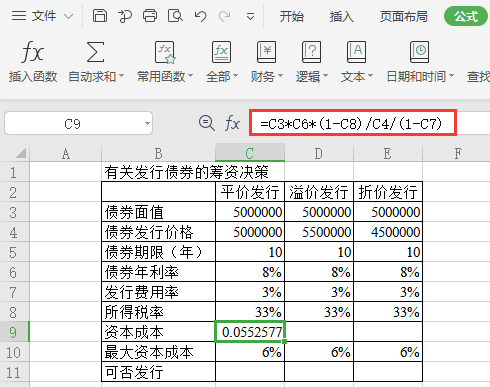
(2)将鼠标放在C9单元格右下角,向右拖拽,复制公式,结果如下图所示。
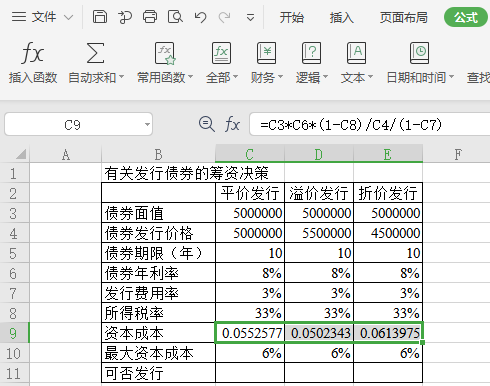
(1)当债券资本成本大于公司可以接受的最大资本成本时,表明该债券不可以发行,反之,则“可以发行”。选中C11单元格,单击“公式”页签下的“插入函数”按钮,选择IF函数,如下图所示。
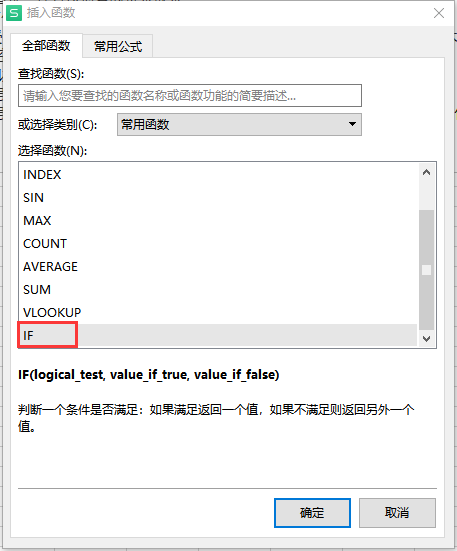
(2)单击“确定”按钮,测试条件输入“C9>C10”,真值输入“"不可发行"”,假值输入“"可以发行"”,如下图所示。
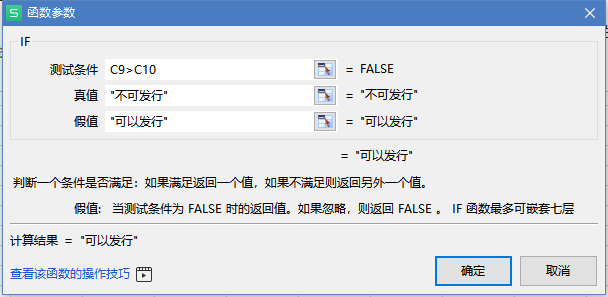
(3)单击“确定”按钮,如下图所示。
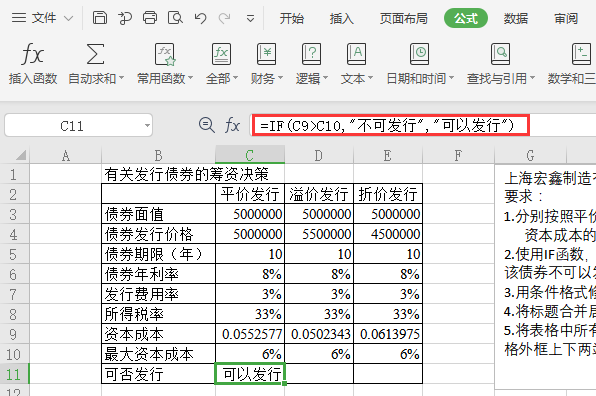
(4)将鼠标放在C11单元格右下角,向向右拖拽,复制公式,结果如下图所示。
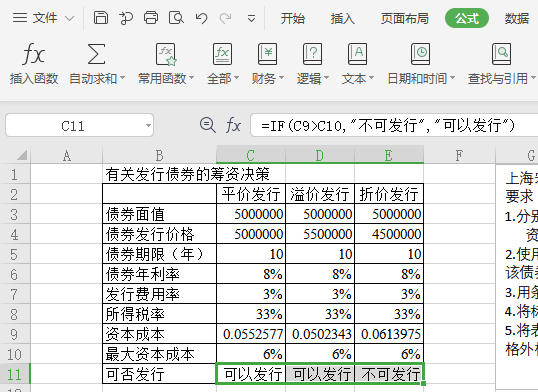
(1)选中“C11:E11”区域,选择“条件格式”下的“突出显示单元格规则”,单击“等于”。如下图所示。
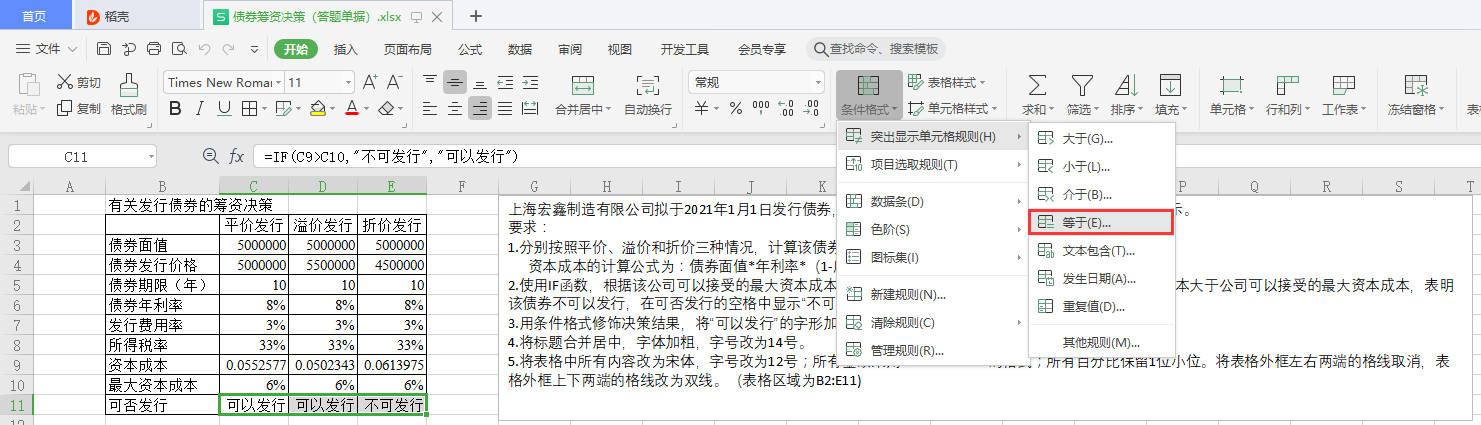
(2)在等于单元格内输入“可以发行”,设置为选择“自定义格式”,如下图所示。
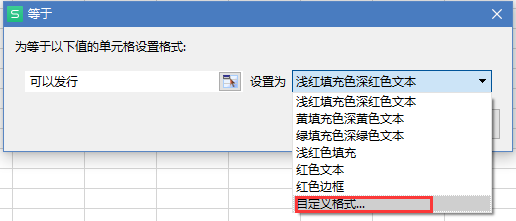
(3)打开单元格格式对话框,设置字体为“加粗”,如下图所示。
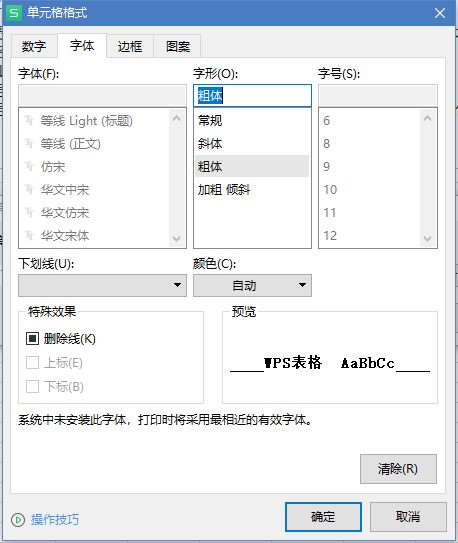
(4)单击“确定”按钮,系统自动将“可以发行”设置为加粗字体,如下图所示。
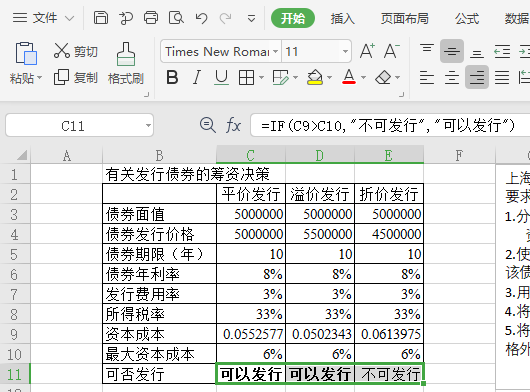
(5)同理,设置“不可发行”的条件格式为“加删除线”,自定义格式设置如下图所示。
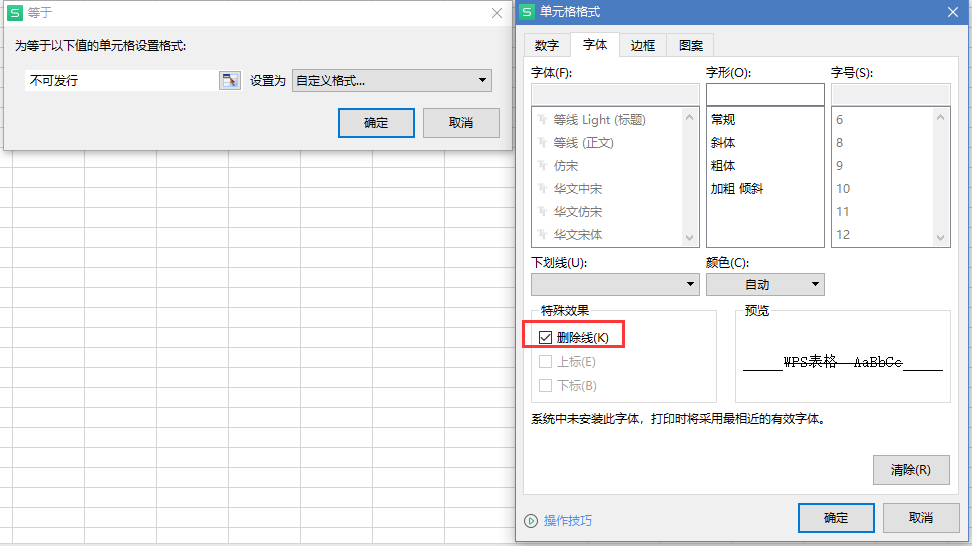
(6)单击“确定”按钮,效果如下图所示。
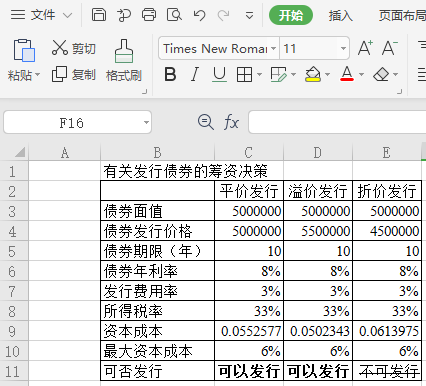
(1)选中“B1:E1”,单击“合并居中”,如下图所示。
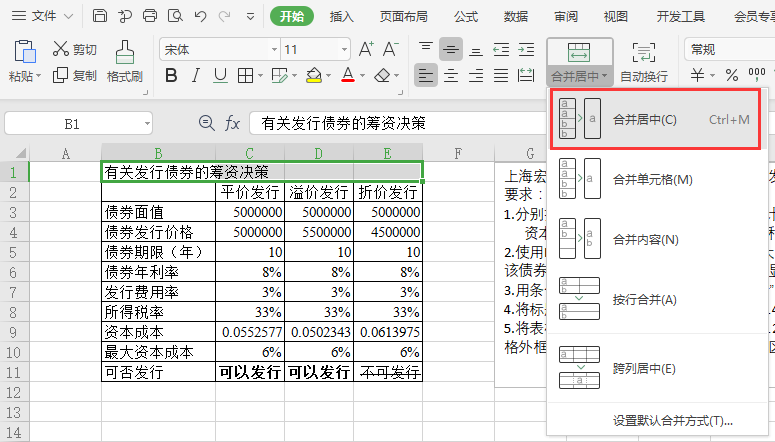
(2)设置字号为14号,加粗,如下图所示。
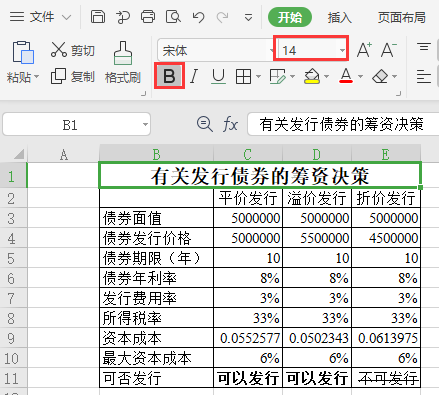
(1)选中B2:E11区域,设置字体为宋体,字号12,如下图所示。
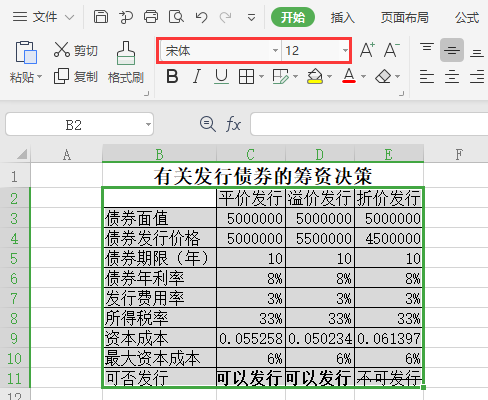
(2)选中C9:E9区域,单击鼠标右键,选择“设置单元格格式”,设置数字格式为百分比,小数位数1位,如下图所示。
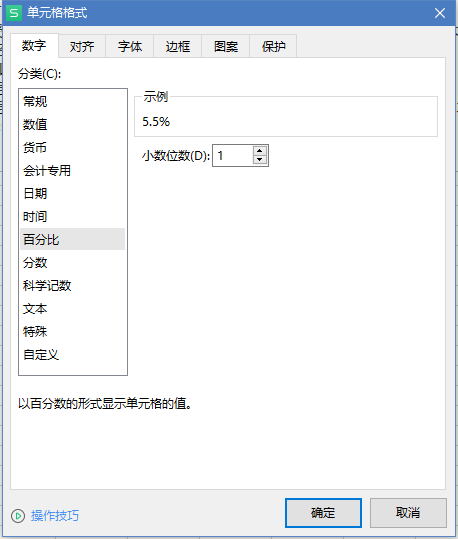
(3)选中B2:E11区域,击鼠标右键,选择“设置单元格格式”,在“边框”页签下,取消表格外框左右两端的表格线,设置表格上下边框为双线,如下图所示。
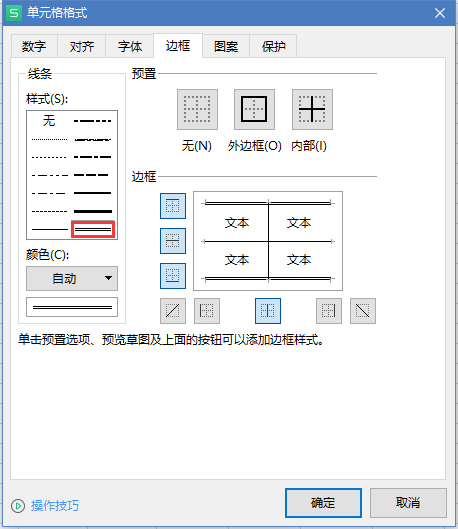
(4)单击“确定”,效果如下图所示。